怎么关闭win10相机功能?
现在笔记本电脑都自带相机功能,并且很多软件安装后都会默认获取相机权限,为了保护自己的隐私有些用户想知道怎么关闭win10相机功能,接下来小编就给大家介绍一下具体的操作步骤。
具体如下:
1. 首先第一步打开电脑后,点击左下角【开始菜单】图标,在开始页面中根据下图箭头所指,点击【设置】选项。
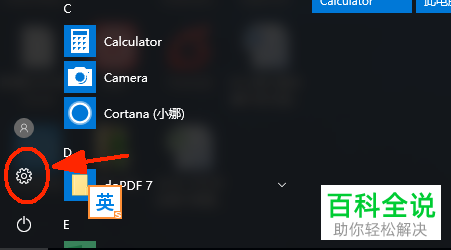
2. 第二步进入【Windows设置】页面后,根据下图箭头所指,点击【隐私】选项。

3. 第三步进入【隐私】页面后,根据下图箭头所指,点击左侧列表中的【相机】选项。
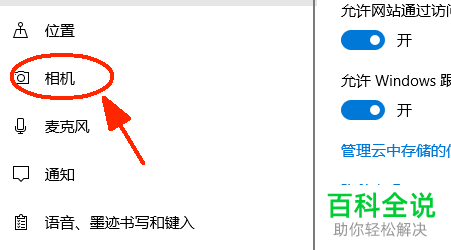
4. 最后在右侧窗口中,根据下图箭头所指,将【相机】菜单下的【开】设置成【关】,这样电脑应用就无法使用相机。

以上就是怎么关闭win10相机功能的方法。
赞 (0)

